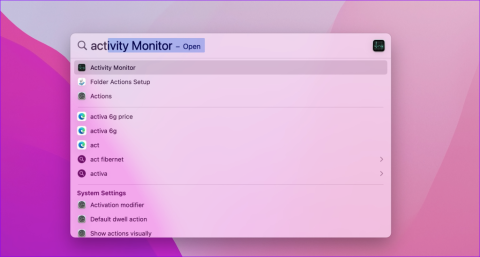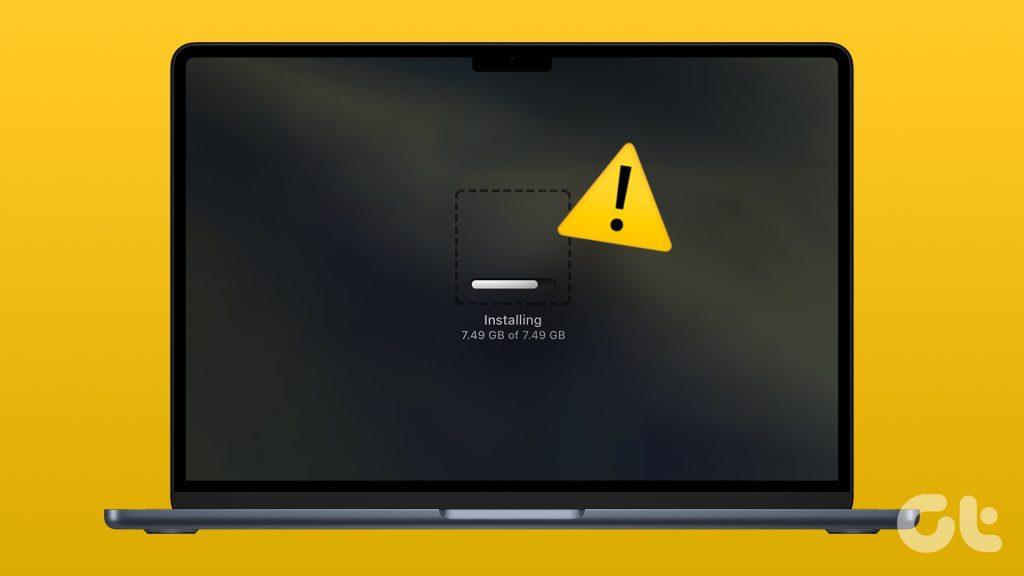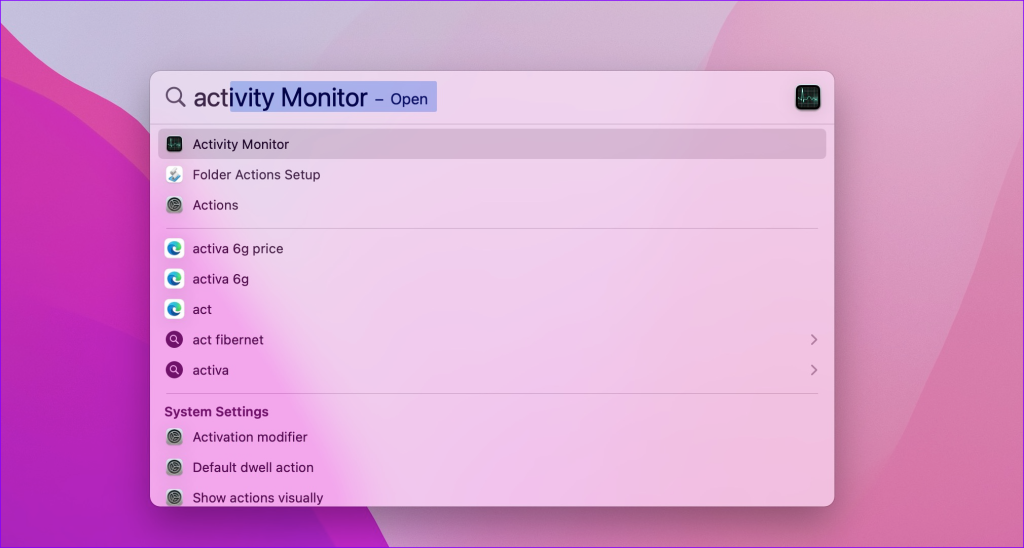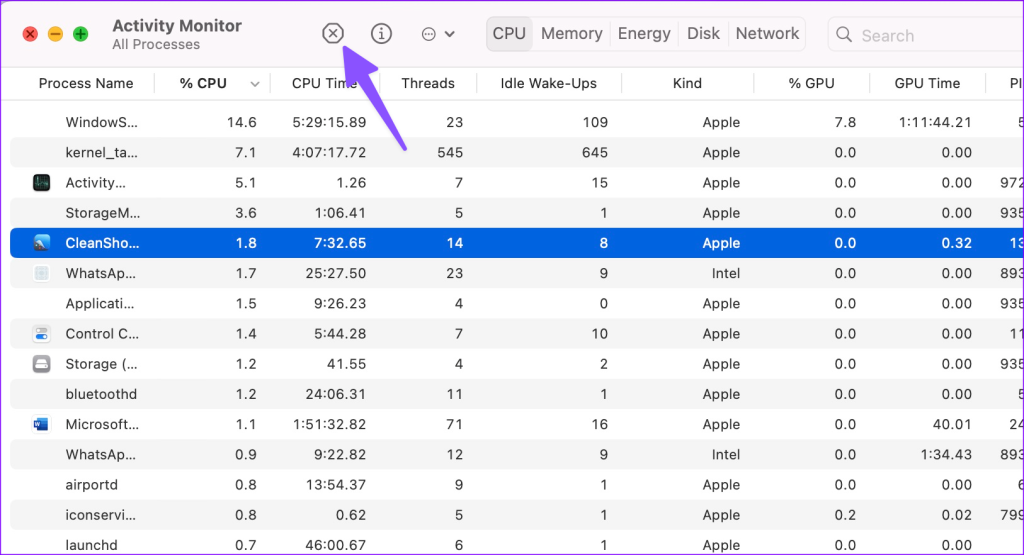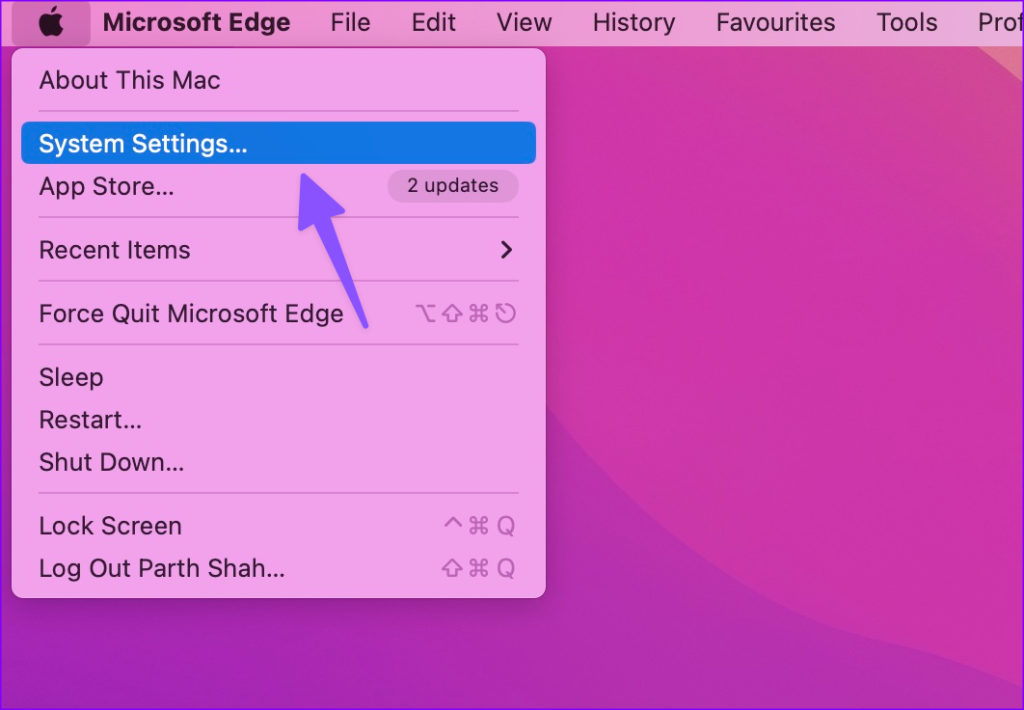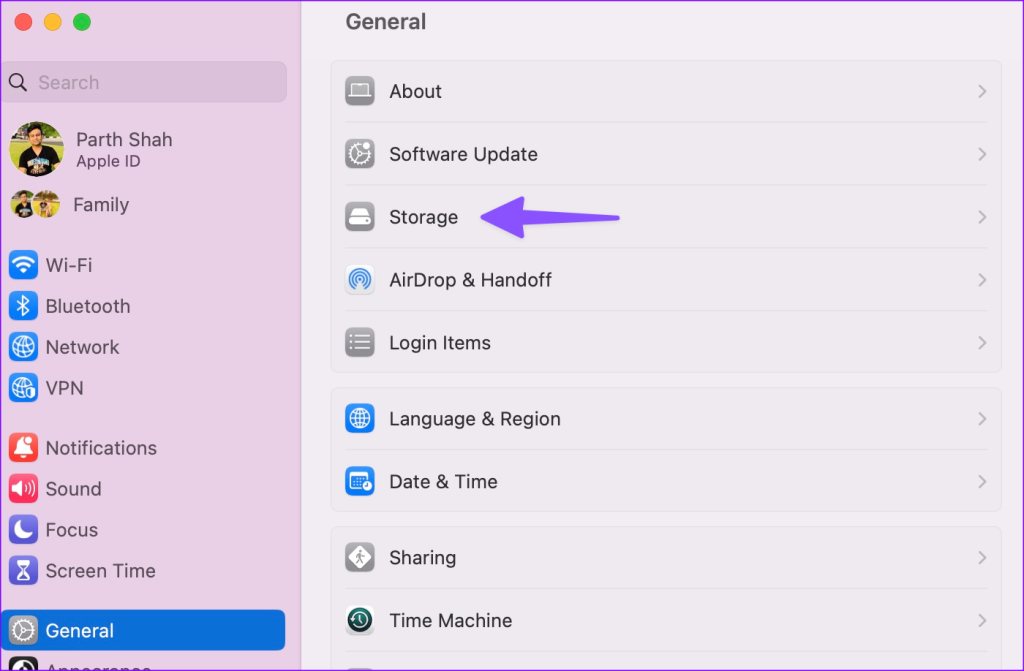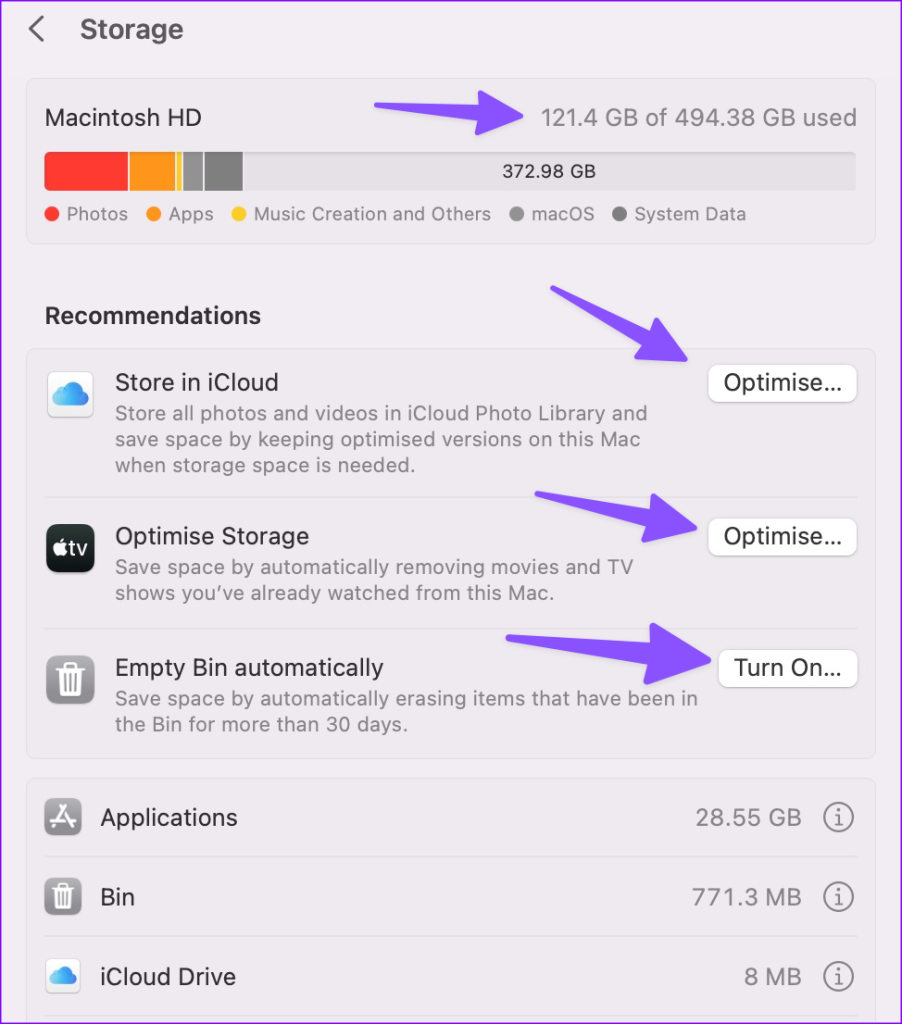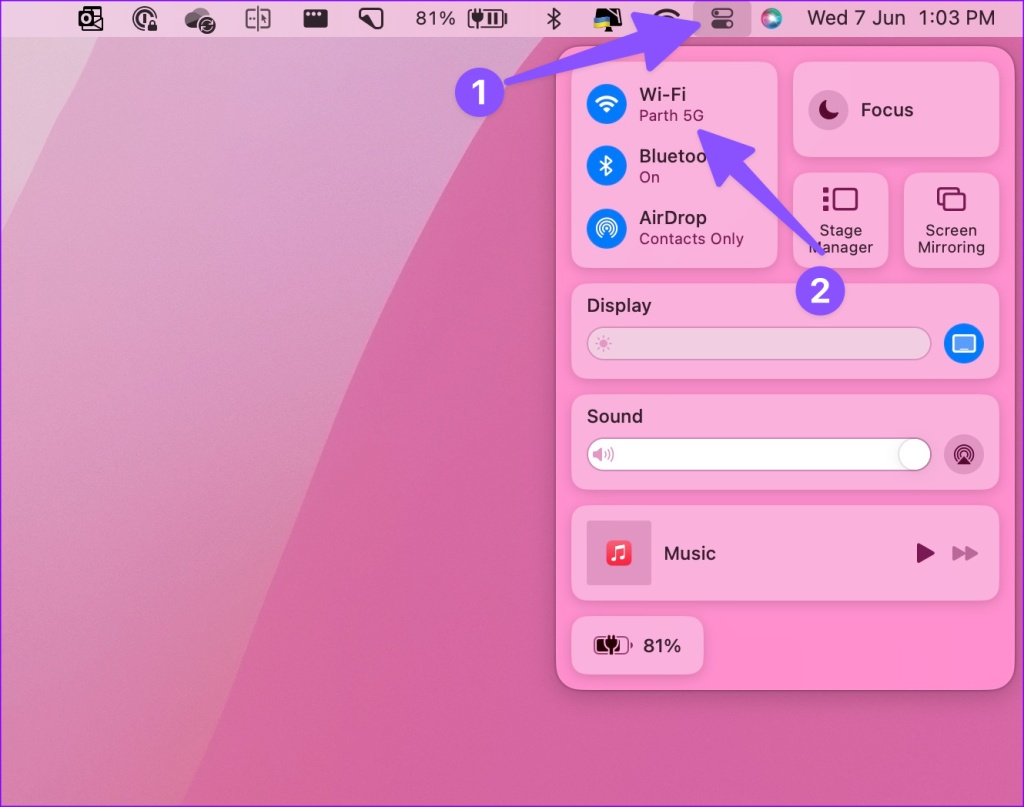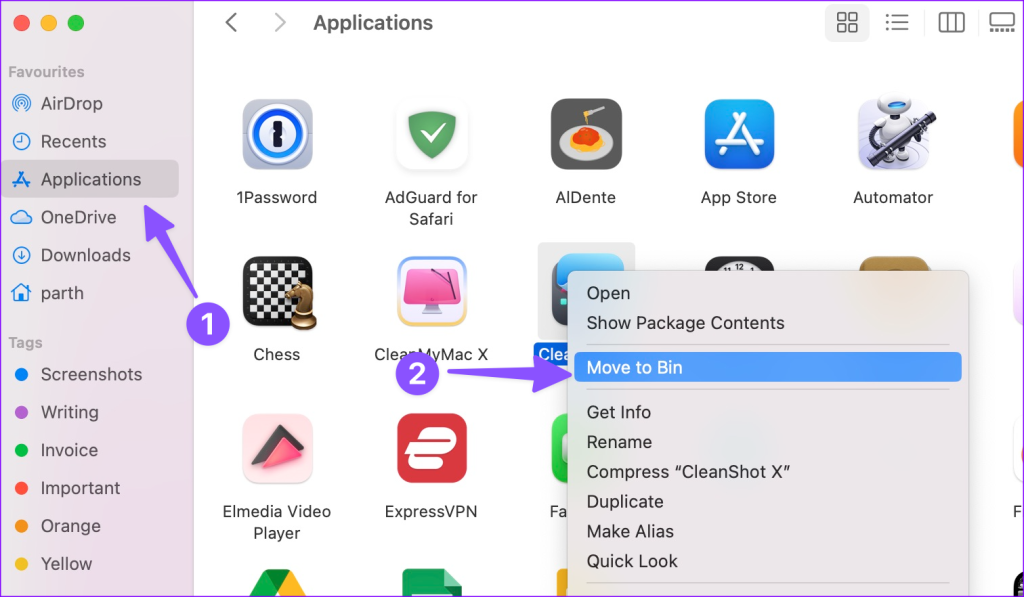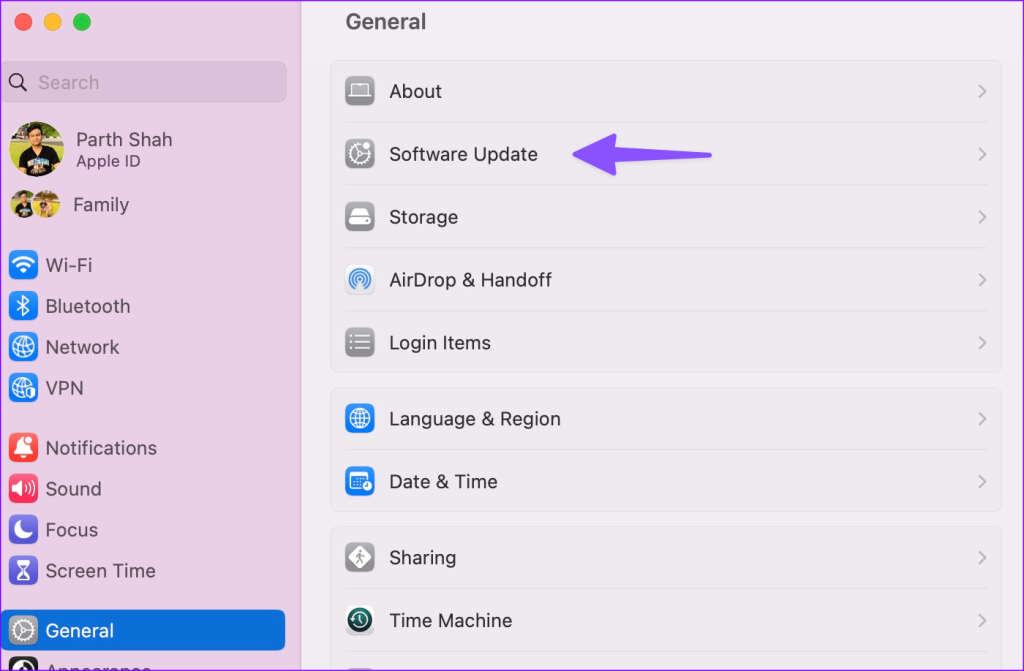macOS エコシステムには、エクスペリエンスを向上させる便利なアプリとサービスがあります。 Apple は Mac 上でデフォルトの App Store を提供していますが、一部のユーザーはサードパーティの Web サイトからアプリ ファイルをダウンロードすることもあります。この問題は、Mac アプリのインストールが途中で停止した場合に発生します。代替アプリにジャンプして作業を完了する前に、以下のトリックを使用して Mac でのアプリのインストール エラーを修正してください。
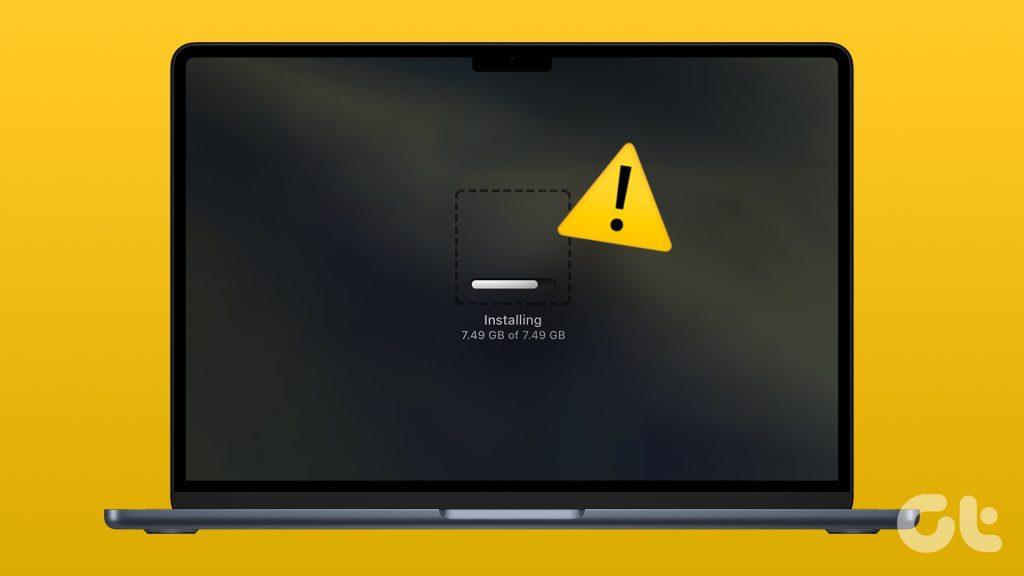
アプリのインストールに時間がかかると、作業時間が長くなる可能性があります。この問題により、Mac 上でアプリにアクセスしたり更新したりすることができなくなります。いつでも代替アプリを試すことができますが、すべてのプログラムで問題が解決しない場合は、以下のトラブルシューティングのヒントを参照してください。
1. しばらく待ちます
エントリーレベルの Intel MacBook Air をお持ちの場合、Microsoft Office、Photoshop、Lightroom などのリソースを大量に消費するソフトウェアのインストールには時間がかかる場合があります。 MacBook にはローエンドの CPU が搭載されているため、アプリをインストールするには忍耐が必要です。最新の M シリーズ Mac モデルでは、アプリのインストール速度が大幅に向上しました。
2. 要求されたら必ずアプリを閉じてください
Mac App Store からアプリを更新すると、システムはまず更新ファイルをダウンロードしてインストールします。インストールを完了する前に、macOS はアプリを閉じるように求めます。 Mac アプリを右クリックして、[終了] を選択します。アクティビティ モニターから Mac アプリを強制終了することもできます。
ステップ 1: Command + Space キーボード ショートカットを押して、Spotlight 検索を起動します。 Return キーを押します。
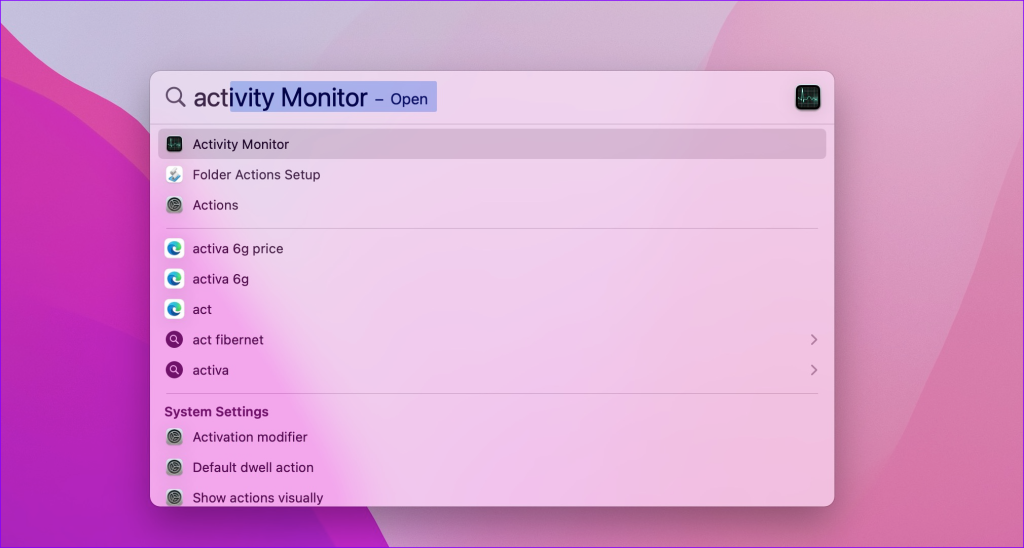
ステップ 2:インストール中にスタックしているアプリを選択します。上部の [x] マークを押して、もう一度試してください。
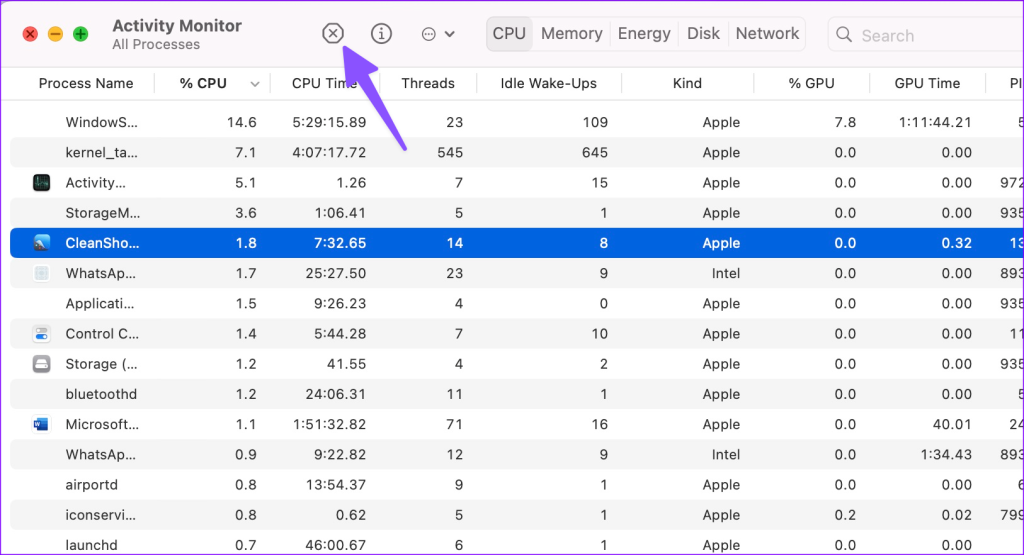
3. Macのストレージを確認する
Mac アプリのダウンロードは完了しましたが、インストールが途中で止まってしまっていませんか? Mac のストレージが不十分な場合、作業用マシンでこのような問題が発生することがよくあります。 Mac の残りのストレージを確認して解放する方法は次のとおりです。
ステップ 1:左上隅にある Apple アイコンをクリックします。コンテキスト メニューから [システム設定] を選択します。
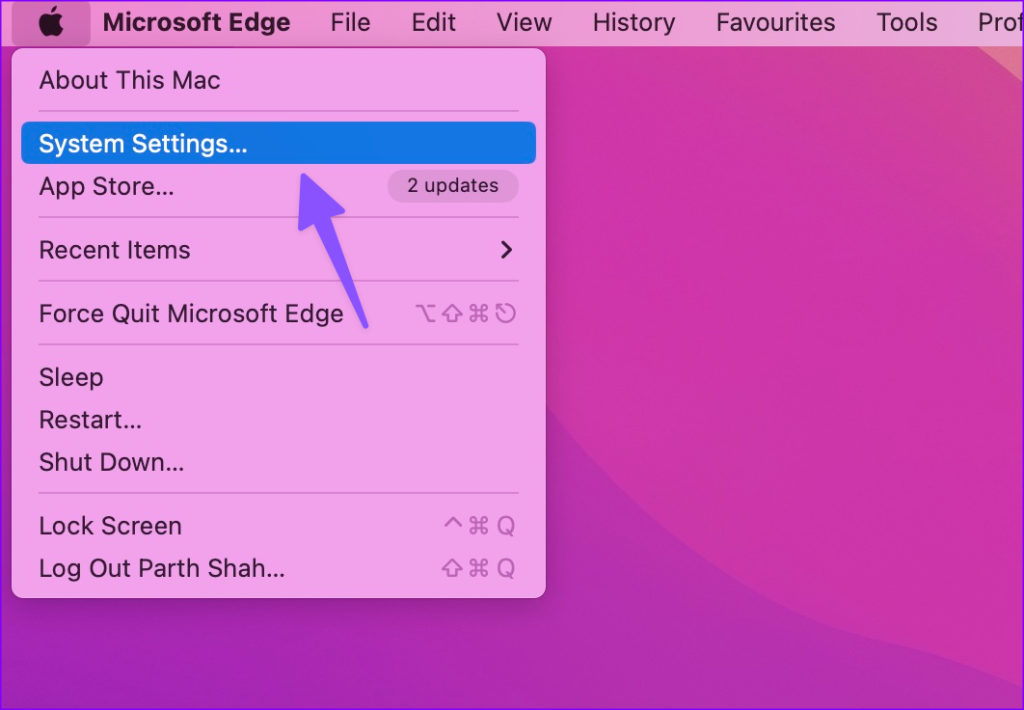
ステップ 2:左側のサイドバーから [全般] を選択し、右側のペインから [ストレージ] を選択します。
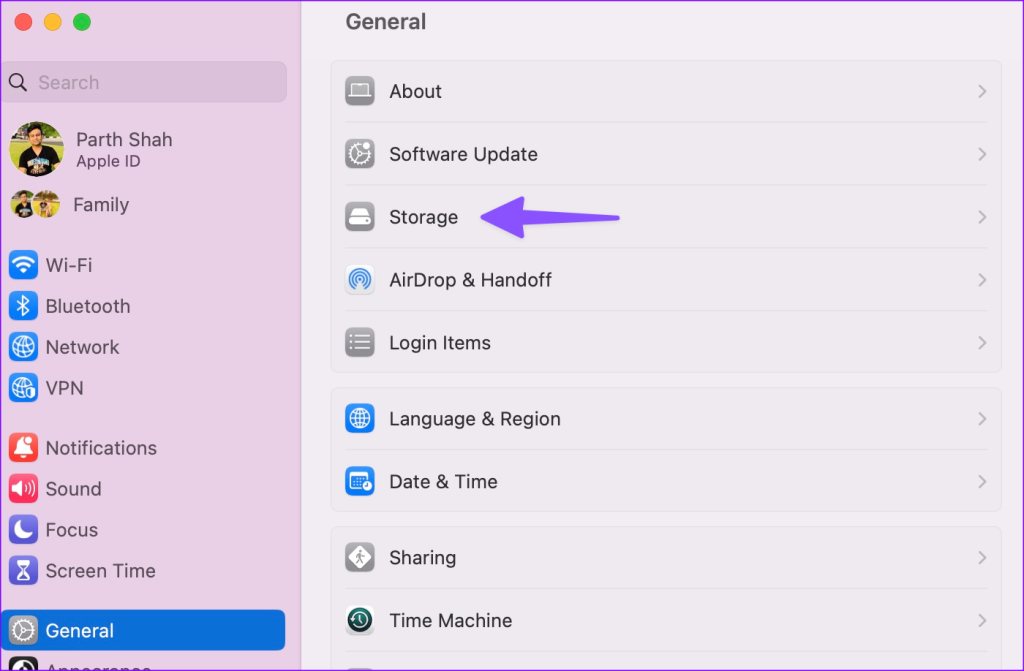
ステップ 3:次のメニューからストレージの詳細な内訳を確認できます。
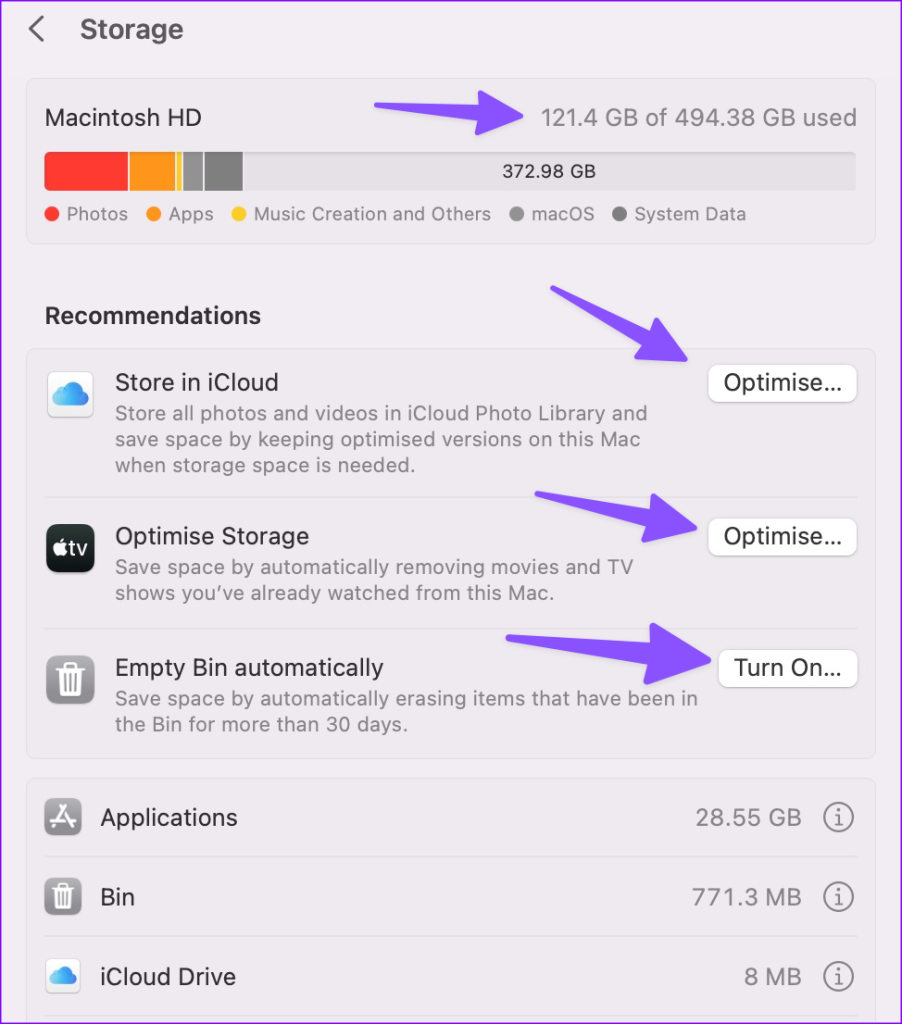
Mac のストレージがほぼいっぱいの場合は、推奨事項を使用してスペースを最適化してください。メディア ファイルを iCloud にアップロードし、Apple TV からすでに必要な映画やテレビ番組を削除し、自動的にゴミ箱を空にしてスペースを空けることができます。 Mac アプリのインストールがまだ進まない場合は、読み続けてください。
4. ネットワーク接続を確認する
アクティブなインターネット接続がない場合、App Store からアプリをダウンロードすることはできません。Mac でネットワーク速度が遅い状態で作業していると、部分的または破損したアプリ ファイルを Web からダウンロードすることになる場合があります。このようなアプリはインストール中にスタックしてしまいます。
高速 Wi-Fi ネットワークに接続し、アプリのダウンロードとインストールを再試行する必要があります。
ステップ 1:メニューバーの右上隅にある「コントロール センター」アイコンをクリックします。
ステップ 2: Wi-Fi ネットワークを選択し、より高速なネットワークに接続します。
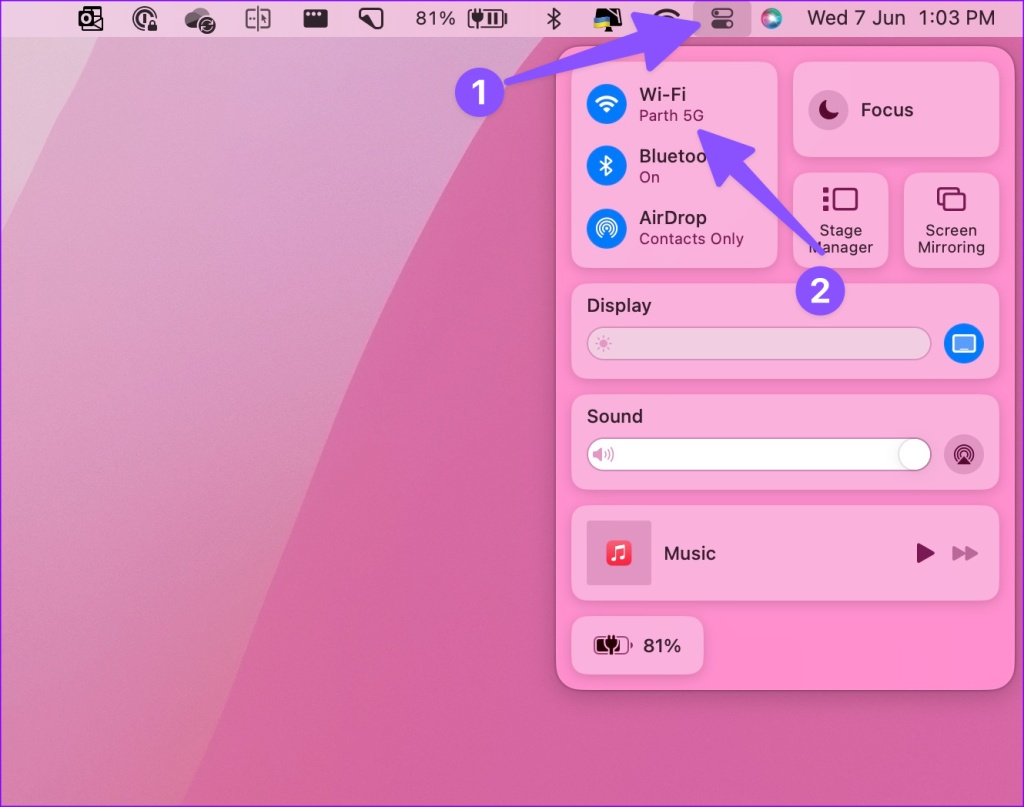
速度テストを実行して接続速度を確認できます。
5. アプリを再インストールする
Mac 上の既存のアプリを更新中にインストール エラーが発生しましたか?アプリを削除して、再度ダウンロードしてみてください。
ステップ 1: Mac で Finder を開きます。サイドバーから「アプリケーション」を選択します。
ステップ 2:アプリを右クリックして、Bin に移動します。
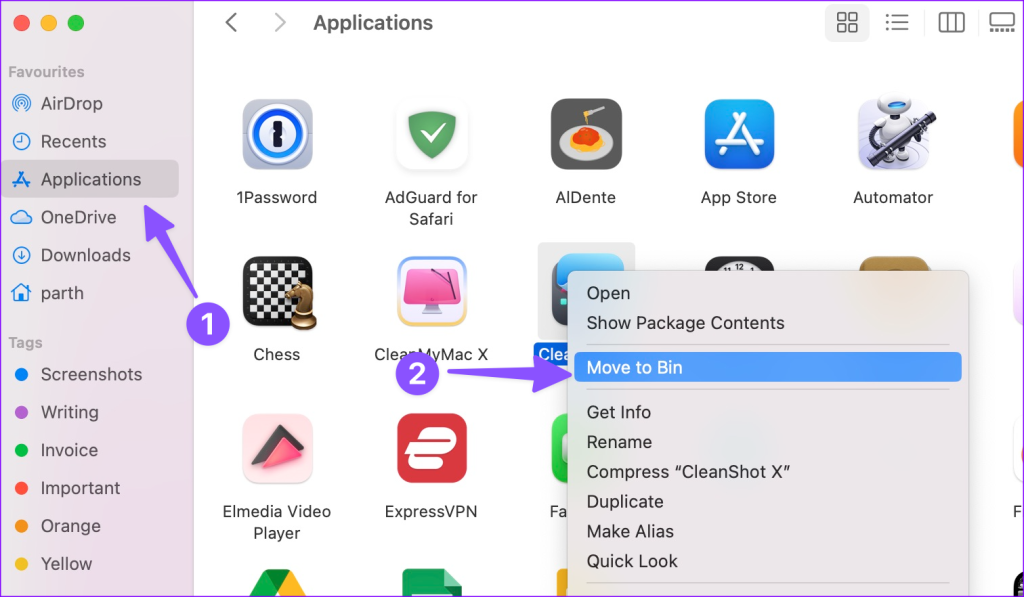
プログラムの削除で問題が発生した場合は、アクティビティ モニターからアプリと関連プロセスを強制終了して (上記の手順を確認してください)、もう一度試してください。その後、App Store からアプリをダウンロードして、インストールプロセスを完了できます。
6.未確認のソースからアプリをダウンロードしないでください
人気のあるアプリをダウンロードするには、常に Mac App Store にアクセスすることをお勧めします。特定のアプリが App Store で入手できない場合は、公式 Web サイトを使用してアプリ ファイルを保存します。未確認のソースからアプリをダウンロードしないことをお勧めします。非公式 Web サイトから保存したファイルは壊れているか古いため、インストール エラーが発生する可能性があります。
7. ウイルス対策ソフトをオフにする
Mac でサードパーティのウイルス対策アプリを使用していますか?未検証のアプリが Mac にインストールされるのをブロックする場合があります。このようなウイルス対策アプリを無効にして、再試行する必要があります。
8.macOSをアップデートする
古い macOS ビルドを実行すると、Mac アプリのインストールが停止する可能性があります。
ステップ 1: Mac のシステム設定の「一般」に進みます (上記のステップを確認してください)。
ステップ 2: [ソフトウェア アップデート] を選択し、最新の macOS ビルドをインストールします。
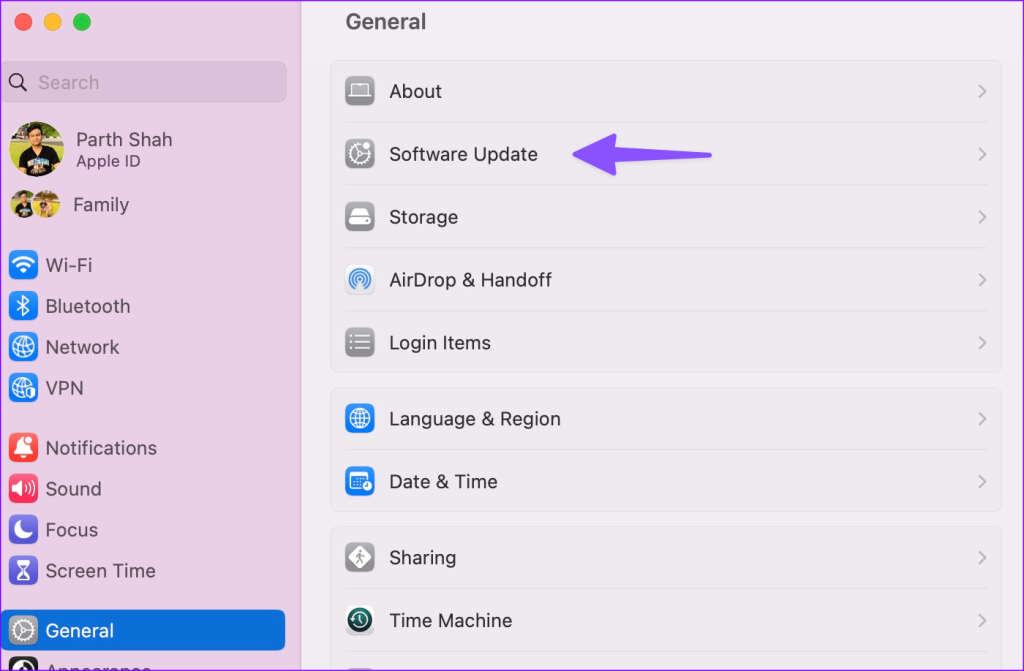
アプリ開発者が Mac 上で破損したアップデートをリリースした可能性があります。特定のアプリのインストールに失敗した場合は、その問題について開発者に問い合わせてください。
Mac エコシステムを探索する
Mac アプリのアップデートがインストール中に停止すると、最新の機能を楽しむことができません。最寄りのサービス センターに駆け込む前に、上記の手順に従って数分で問題を解決してください。どのトリックがうまくいきましたか?以下のコメント欄で発見したことを共有してください。